清理缓存怎么清理 电脑内存缓存怎么清理
更新时间:2021-11-25 17:46:47作者:zhong
在电脑上,我们运行一个软件之后,是会在系统上留下一些缓存垃圾,这些是软件数据但是没用的还是可以清理掉,这些缓存垃圾越多对电脑也是越不好,那么电脑内存缓存怎么清理呢,下面小编给大家分享电脑清理缓存的方法。
解决方法:
1、在键盘上按住Windows键+R键,调出运行菜单。
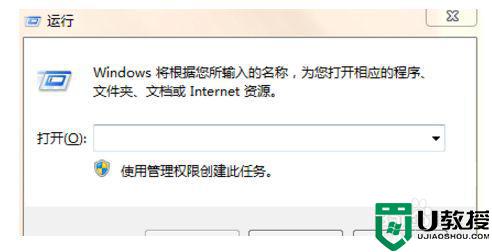
2、在弹框中输入%temp%,并点击确定。
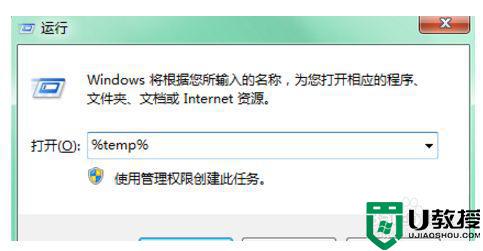
3、在弹出的文件夹中,ctrl+A全选文件。
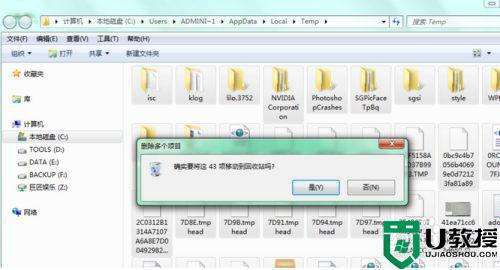
4、右键,选择删除,或者直接按Delete键删除文件夹里的所有文件。
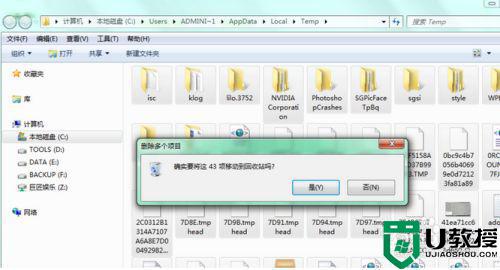
5、优化电脑自动更新,点击进入控制面板-系统和安全-启动或禁用自动更新,关掉自动更新。
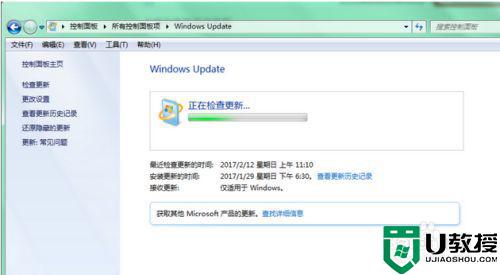
6、平时使用的软件,浏览器等也是保留了大量的缓存,所以对软件也要进行缓存清理。
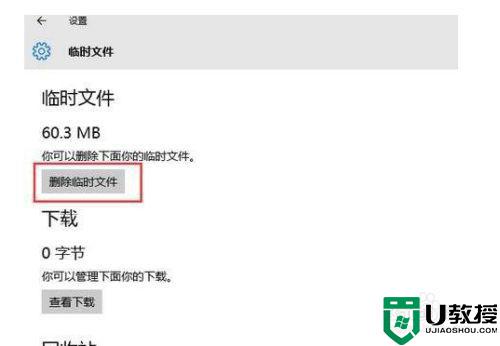
以上就是电脑清理缓存的方法,同样想把电脑一些垃圾缓存清理的,可以按上面的方法来进行清理。
清理缓存怎么清理 电脑内存缓存怎么清理相关教程
- 电脑qq缓存过多怎么清理 图文教你清理电脑QQ缓存
- ie浏览器清除缓存的步骤 ie清理缓存怎么清理
- 电脑怎样清理qq缓存 把电脑qq缓存清理干净的方法
- Win10电脑怎么清理垃圾与缓存?Win10清理垃圾缓存方法教程
- 电脑清理浏览器缓存的方法 电脑浏览器缓存怎么清除
- 谷歌浏览器怎么清理缓存 谷歌浏览器缓存清理怎么弄
- 谷歌浏览器怎么清理缓存 谷歌浏览器缓存清理怎么弄
- 谷歌浏览器怎么清理缓存 谷歌浏览器缓存清理怎么弄
- 电脑清理浏览器缓存的方法 电脑浏览器缓存怎么清除
- 怎样清除电脑dns缓存 电脑清理dns缓存的图文步骤
- 5.6.3737 官方版
- 5.6.3737 官方版
- Win7安装声卡驱动还是没有声音怎么办 Win7声卡驱动怎么卸载重装
- Win7如何取消非活动时以透明状态显示语言栏 Win7取消透明状态方法
- Windows11怎么下载安装PowerToys Windows11安装PowerToys方法教程
- 如何用腾讯电脑管家进行指定位置杀毒图解

